Como calcular juros compostos no Excel
É importante saber como calcular os juros compostos em uma planilha do Excel. Entenda como montar as fórmulas corretamente
É importante saber como calcular os juros compostos em uma planilha do Excel. Entenda como montar as fórmulas corretamente
Os juros compostos aparecem frequentemente no nosso cotidiano: no atraso de pagamentos de contas e cartão de créditos, empréstimos bancários e em alguns investimentos, por exemplo.
Além de entender como funcionam, é importante saber como calcular os juros compostos no Excel, já que com a ajuda de uma planilha, a visualização dos valores e resultados finais é mais rápida e prática.
Saber calcular os juros compostos é o primeiro passo para conseguir usá-los em uma planilha do Excel. Precisamos de quatro dados para inserir na fórmula de juros compostos: montante, capital, taxa de juros e tempo (prazo ou período).
A fórmula utilizada para o cálculo de juros compostos é:
M = C (1 + i)^t
Onde:
Para calcularmos juros compostos no Excel, basta aplicarmos a fórmula acima na tabela. Veja a seguir um exemplo e como fazer para aplicar numa tabela:
Vamos calcular o valor final de juros em um empréstimo de R$ 1000,00, com uma taxa de juros de 8%, por um período de 6 meses.
Em cada célula da planilha, você deve colocar o capital, taxa de juros e período.
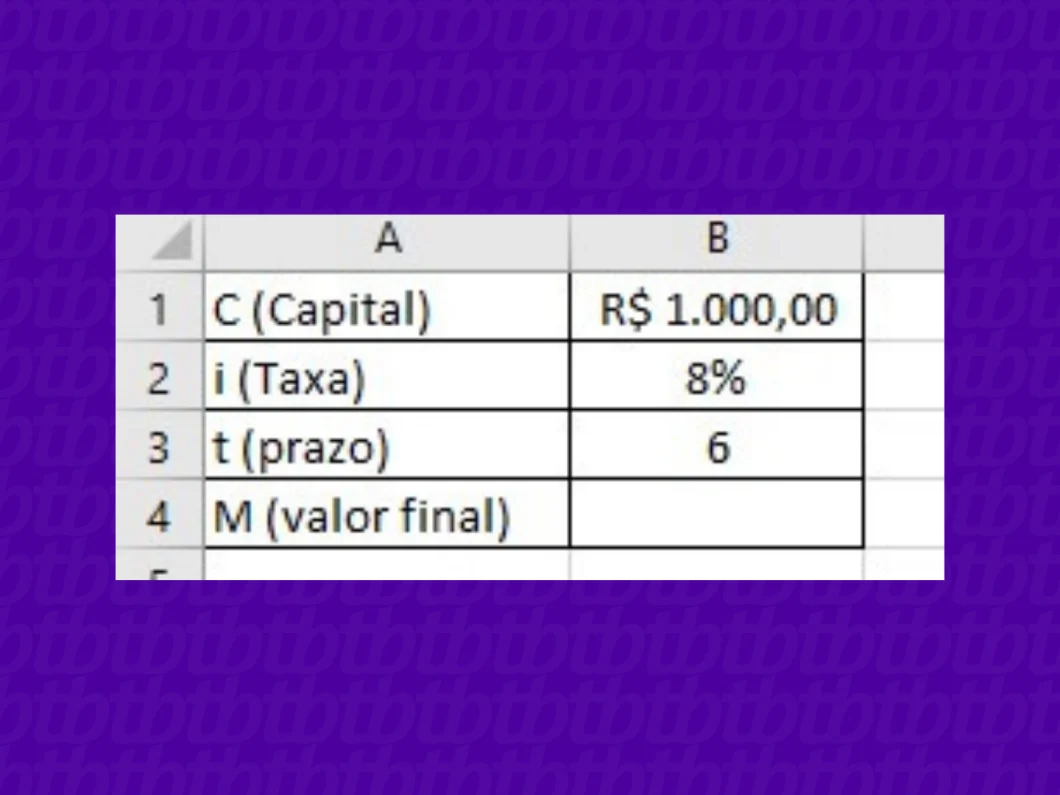
Para acharmos o valor final, precisamos aplicar a fórmula explicada acima nas células. Teremos:
B1*(1+B2)^B3.
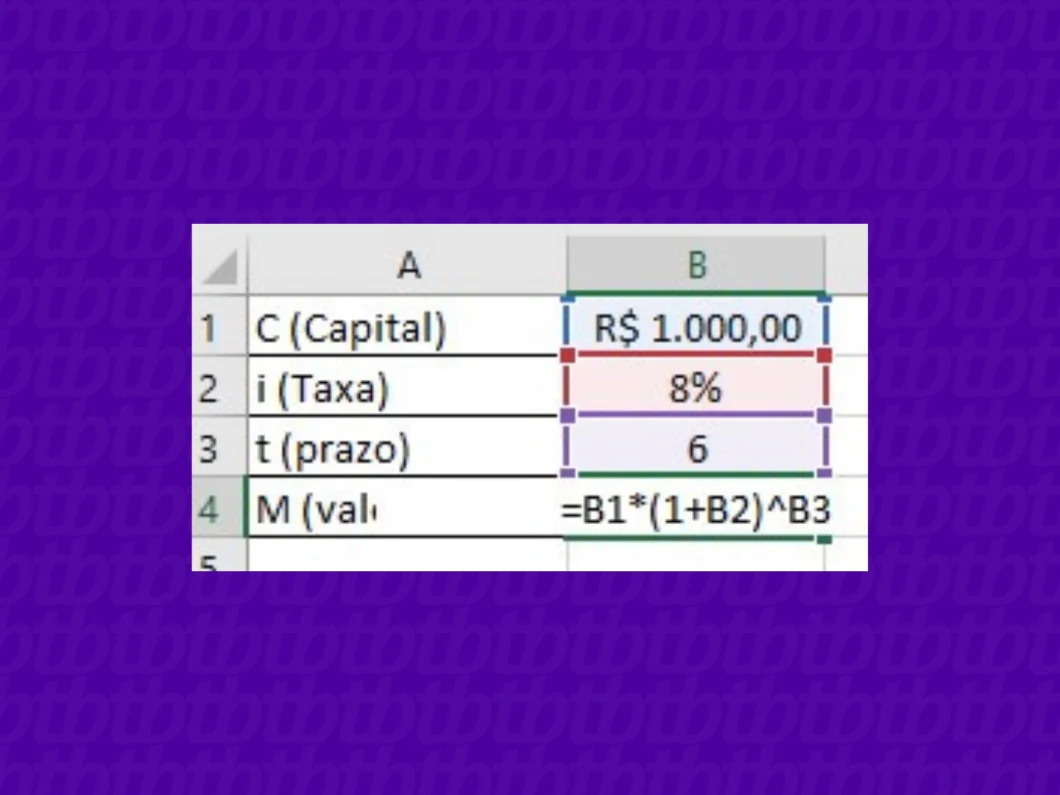
O valor da célula B4 é o total de juros acumulados na operação de exemplo.
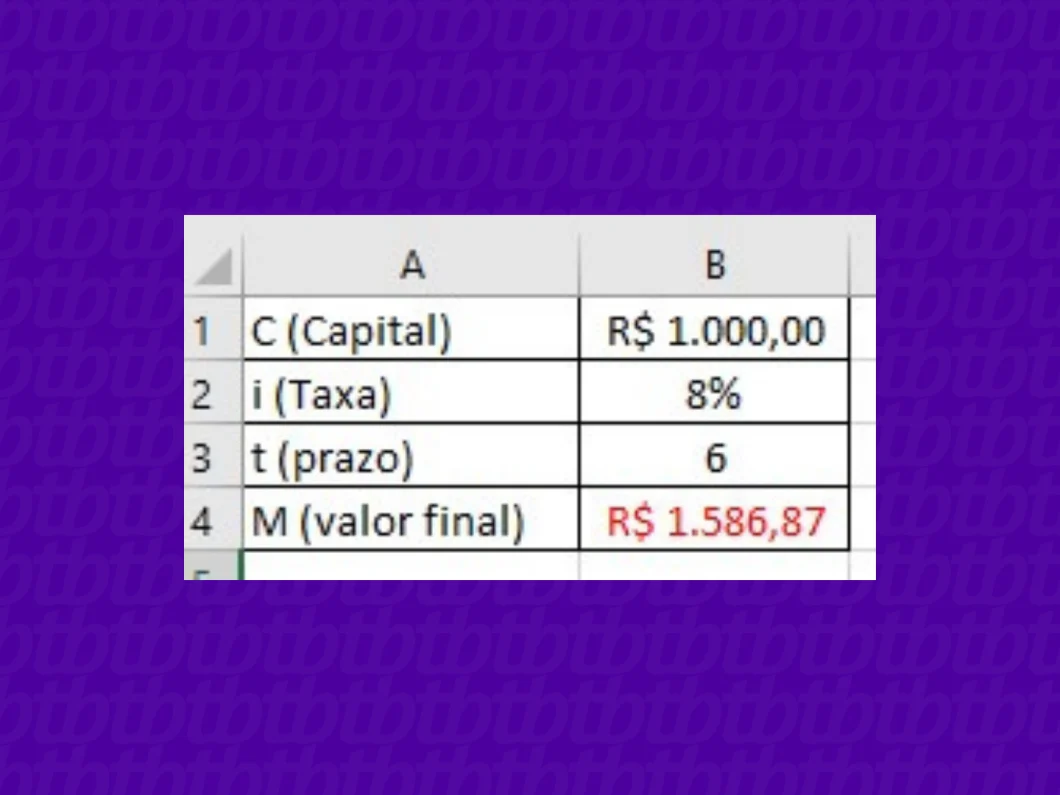
Quando o prazo da operação é maior que um ano e você só sabe a taxa de juros nominal e o período por cada ano em que os juros serão aplicados, é possível usar a função EFETIVA pra calcular a taxa de juros efetiva anual.
Se uma empresa pega um empréstimo com juros anuais de 9,25% compostos trimestralmente, use a função EFETIVA para saber os juros compostos efetivos no Excel. Veja como:
A fórmula que usaremos no Excel é:
=EFETIVA(taxa;período anual)
Calcule o período, por ano, em que a taxa de juros será aplicada; no nosso caso, será trimestral, ou seja, quatro vezes por ano;
Insira a fórmula mostrada acima usando as respectivas células para calcular a taxa de juros efetiva.
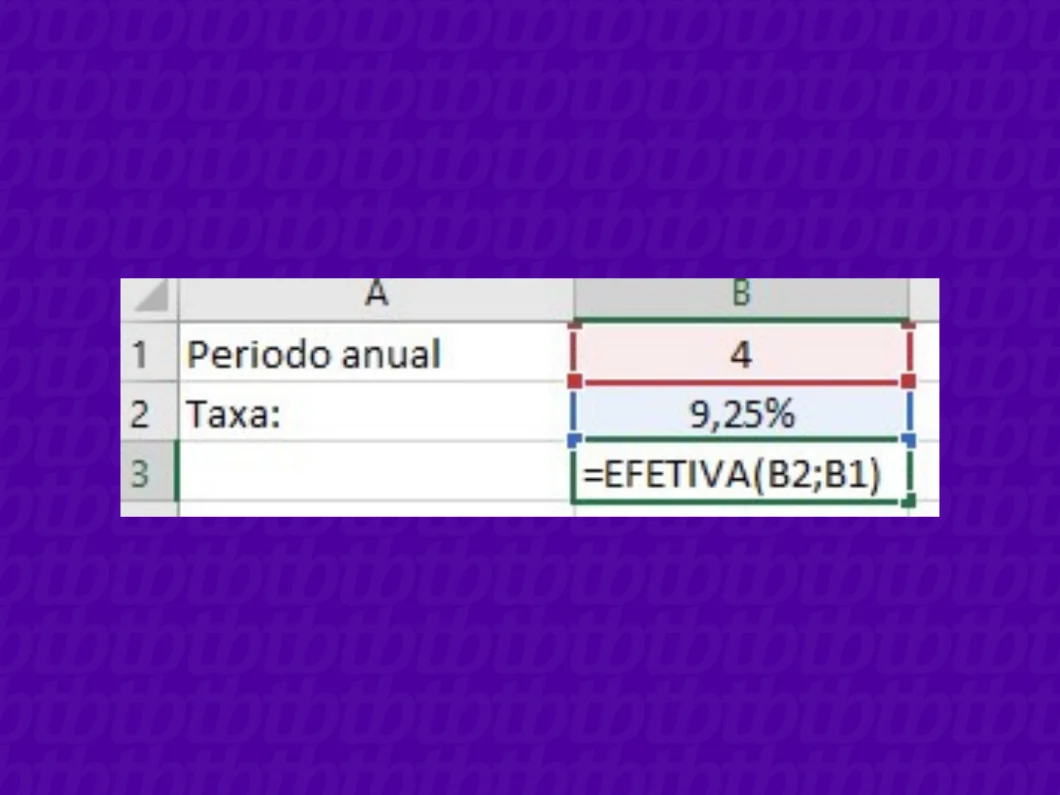
Para nosso exemplo, a taxa de juros efetiva será 9,58%.
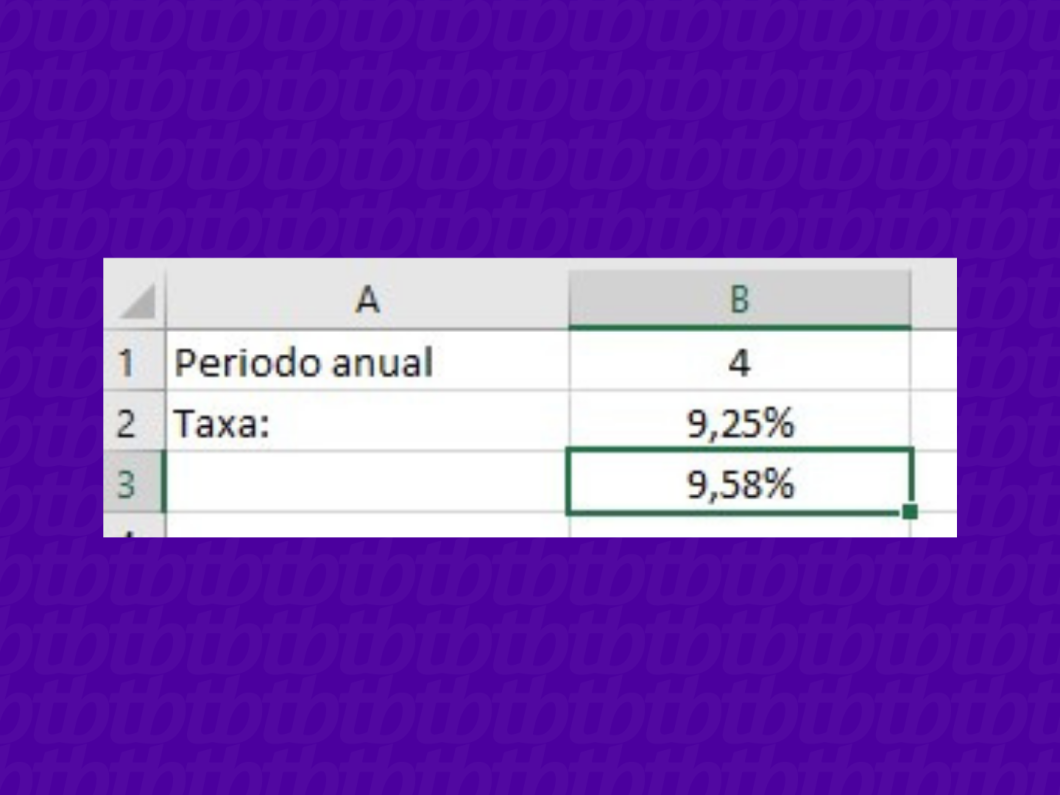
Sim. Você pode salvar o arquivo como modelo e compartilhar a planilha do Excel com outras pessoas para que elas calculem juros compostos facilmente.